如何使用Revit进行建筑设计:新手指南与实用技巧
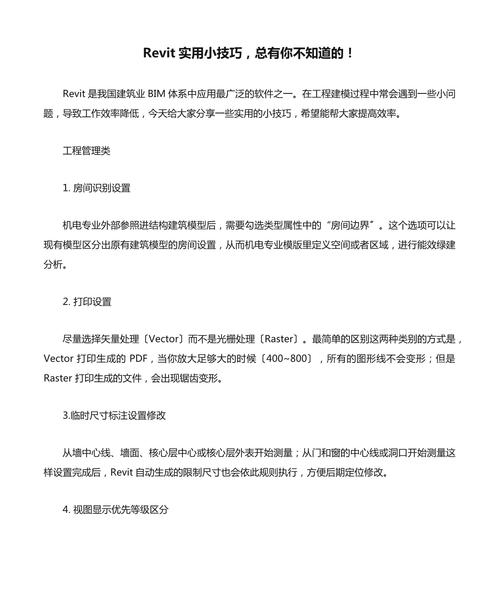
在现代建筑行业中,Revit 作为一款强大的建筑信息建模(BIM)软件,正在改变建筑师、工程师和施工团队的工作方式。对于刚开始接触Revit的新手来说,初次使用这款软件可能既令人兴奋又充满挑战。本文旨在为您提供一个详尽的新手指南,并分享一些实用技巧,以帮助您快速上手并提高工作效率。
## 第一章:了解Revit及其重要性
### 1.1 Revit的基本概念
Revit 是由Autodesk公司开发的一款BIM软件,专用于建筑设计和文档编制。它不仅让设计变得更加直观,同时通过其参数化建模功能,使模型信息能够贯穿建筑项目的全生命周期。
### 1.2 BIM的重要性
BIM不是单纯的三维建模,它是一种智能化的模型,含有建筑物的所有信息。BIM技术极大地提升了协作效率、减少了误差,同时提高了建筑质量和可持续性。
## 第二章:入门Revit建筑设计
### 2.1 安装与界面认识
为了开始使用Revit,您需要从Autodesk官方网站下载并安装软件。首次打开Revit时,您会看到一个包含多个选项卡的用户界面,包括“建筑”、“结构”和“系统”等,分别用于不同的设计需求。
### 2.2 项目的创建
启动Revit后,点击“新建”按钮进行项目的创建。选择合适的模板非常关键,新手建议使用自带的建筑模板,以便于熟悉各种预设环境设置。
### 2.3 基础工具与命令
- **墙体绘制**:可以通过“建筑”选项卡中的“墙”工具,选择直线或曲线等不同形状来绘制。
- **楼板和屋顶**:同样位于“建筑”选项卡,此处您可以定义材料、厚度等细节。
- **门窗添加**:在“构件”面板中,可以选择标准的门窗型号,并轻松放置到墙体上。
## 第三章:深化设计技巧
### 3.1 精确建模
利用捕捉(Snap)功能以及临时尺寸标注,确保任何元素的位置都能达到最高精度。同时,通过调整不同的视图,可以更容易地进行细节设计。
### 3.2 参数化设计
Revit的核心优势之一是其参数化特性。学习如何运用参数组件能够有效简化设计修改。例如,可以创建一个具有多种尺寸选择的门窗族(Family),以便在项目中灵活应用。
### 3.3 工作集及协作
当涉及较大团队合作时,熟悉工作集(Worksets)管理制度显得尤为重要。工作集允许多人同时对同一项目进行编辑,而不会互相干扰,还有助于避免版本冲突。
## 第四章: 提高效率的实用技巧
### 4.1 使用快捷键
掌握快捷键可以极大提高工作效率,比如按下“WT”可以快速排布窗口,方便同时查看多个视图。
### 4.2 定制界面
根据自己的工作习惯,自定义工具栏和常用命令位置,可以节省大量时间。
### 4.3 模板与样板文件
建立符合自己需求的模板项目,其中包含常用布局、标准材质以及预定义族库,从而有效减少每次新建项目所需的重复设置。
### 4.4 插件扩展
Revit支持众多第三方插件,合理利用这些插件,例如Enscape用于实时渲染、Dynamo用于程序化建模,都能使得设计过程事半功倍。
### 4.5 碰撞检查与分析
通过Revit内置的碰撞检测功能,可以提前发现设计问题。配合Navisworks等软件,可以进一步进行复杂的冲突分析。
## 第五章:设计成果输出
### 5.1 图纸与文档生成
Revit能够帮助自动生成平面图、立面图、剖面图等,这些都是从模型直接派生而来,确保一致性与准确性。在布局过程中,可利用定制标签和过滤器,强调重要信息。
### 5.2 三维渲染
借助Revit的渲染工具,可以模拟真实光影效果,从而为客户提供身临其境的视觉体验。而对于更高质量的渲染需求,导出至第三方软件(如3ds Max)也是一种常见做法。
### 5.3 数据导出
除了传统的PDF输出,Revit还支持将数据导出至IFC格式,保证项目在不同BIM平台间的互通兼容,满足各种行业标准要求。
## 结论
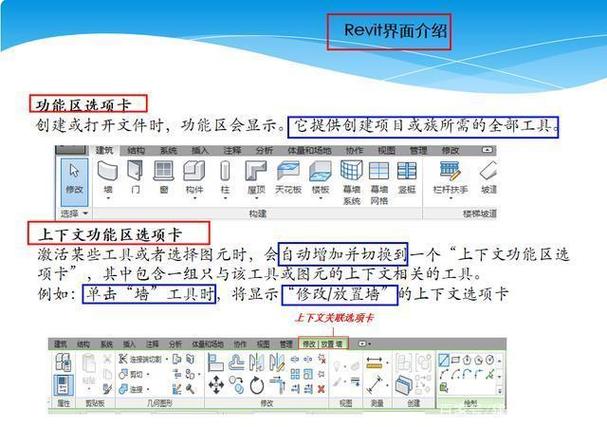
随着建筑业逐步向数字化转型,掌握Revit已经成为许多建筑专业人士的必修课。通过本文的方法指导,新手们可以顺利迈入Revit的世界,在实践中不断磨炼技能,最终实现高效、创新的建筑设计。无论您面对的是何种规模的项目,Revit都将是助力成功的不二之选。
BIM技术是未来的趋势,学习、了解掌握更多BIM前言技术是大势所趋,欢迎更多BIMer加入BIM中文网大家庭(http://www.wanbim.com),一起共同探讨学习BIM技术,了解BIM应用!
相关培训